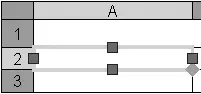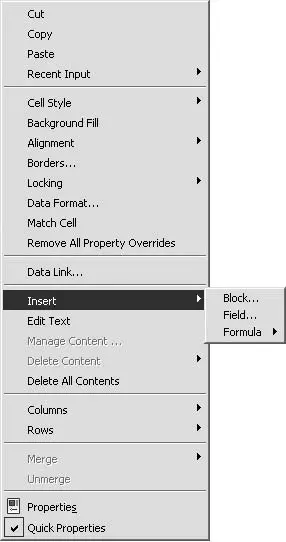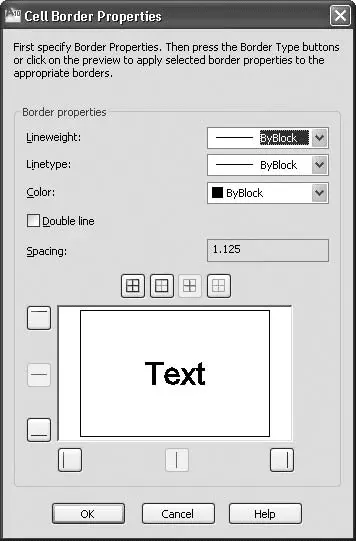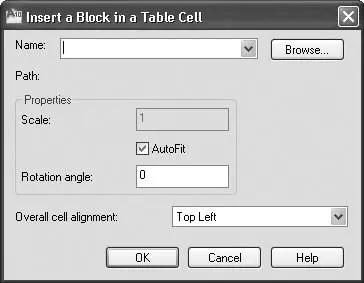Для экспорта таблицы в файл данных, разграниченных запятыми, вы можете также использовать команду TABLEEXPORT.
• Table Indicator Color(Цвет индикатора таблицы) – изменяет цвет индикаторов строк/столбцов в редакторе таблицы, используя стандартное окно AutoCAD Select Color(Выбор цвета).
• Update Table Data Links(Обновить ссылки на данные таблицы) – обновляет таблицу, внося необходимые изменения.
Чтобы изменить ячейку таблицы, вы должны щелкнуть на ней кнопкой мыши. При этом отобразятся маркеры управления (рис. 4.46).
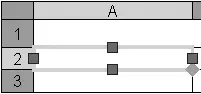
Рис. 4.46.Выделенная ячейка таблицы
Перемещая указатель при нажатой кнопке мыши, вы можете выделить группу ячеек. Можно также выделить диапазон ячеек, щелкнув на первой и затем на последней ячейке диапазона, удерживая нажатой клавишу Shift.При этом выделятся все ячейки, расположенные между выбранными.
Четыре управляющих маркера ячейки можно использовать для изменения размеров строки или столбца, для чего следует выбрать соответствующий маркер и переместить его в нужное место.
Контекстное меню, вызываемое щелчком правой кнопкой мыши на выделенной ячейке, показано на рис. 4.47.
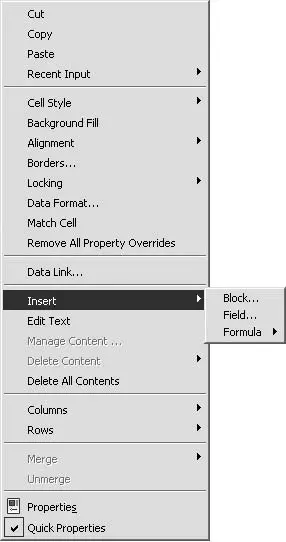
Рис. 4.47.Контекстное меню редактирования на уровне ячейки
Пункты данного меню предоставляют следующие возможности.
• Подменю Alignment(Выравнивание) содержит возможные варианты выравнивания текста ячейки.
• Команда Borders(Границы) вызывает диалоговое окно Cell Border Properties(Свойства границ ячейки), в котором можно изменить толщину, тип и цвет границ ячейки (рис. 4.48).
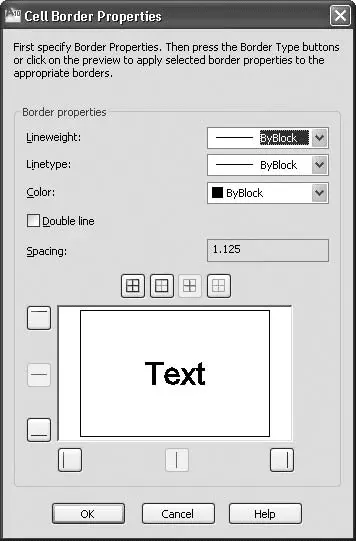
Рис. 4.48.Окно управления свойствами границ ячейки
• Команда Match Cell(Привести в соответствие ячейку) позволяет копировать выбранные свойства ячейки в одну или более дополнительных ячеек.
• Выбрав в меню пункт Remove All Property Overrides(Удалить все наложенные свойства), можно восстановить формат ячейки, заданный по умолчанию.
• Подменю Insert(Вставить) предназначено для вставки в таблицу различных объектов:
· при выборе пункта Block(Блок) на экране появляется диалоговое окно Insert a Block in a Table Cell(Вставить блок в ячейку таблицы) (рис. 4.49), в котором можно задать параметры вставки блока в таблицу;
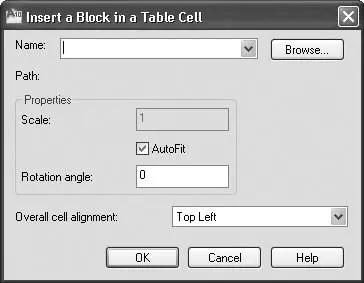
Рис. 4.49.Диалоговое окно вставки блока
· щелчком на пункте Field(Поле) можно вызвать окно Field(Поле) (см. рис. 4.10) и вставить в таблицу автоматизированное текстовое поле;
· команда Formula(Формула) позволяет вставить в таблицу формулу, использующую в вычислениях значения других ячеек (подробно о вставке формул поговорим далее).
• Щелчок на пункте Edit Text(Редактировать текст) приводит к отображению вкладки Text Editor(Редактор текста) ленты, с помощью которой можно редактировать текст ячейки.
• Команда Delete All Contents(Удалить все содержимое) удаляет содержимое выделенных ячеек.
• Подменю Columns(Столбцы) предназначено для работы со столбцами таблицы:
· Insert Left(Вставить слева), Insert Right(Вставить справа) – команды, позволяющие вставить новый столбец соответственно слева или справа от текущей ячейки;
· Delete(Удалить) – удаляет столбец, в котором находится выделенная ячейка (если выделено несколько ячеек в разных столбцах, то команда удаляет все эти столбцы);
· Size Equally(Равный размер) – позволяет изменять размер группы столбцов так, чтобы они были равными по ширине. Этот пункт меню становится активным, когда выбрано несколько столбцов.
• Подменю Rows(Строки) содержит команды для работы со строками таблицы:
· Insert Above(Вставить выше), Insert Below(Вставить ниже) – вставляет новую строку соответственно выше или ниже текущей ячейки;
· Delete(Удалить) – удаляет одну или более строк, в которых находятся выделенные ячейки;
Читать дальше
Конец ознакомительного отрывка
Купить книгу